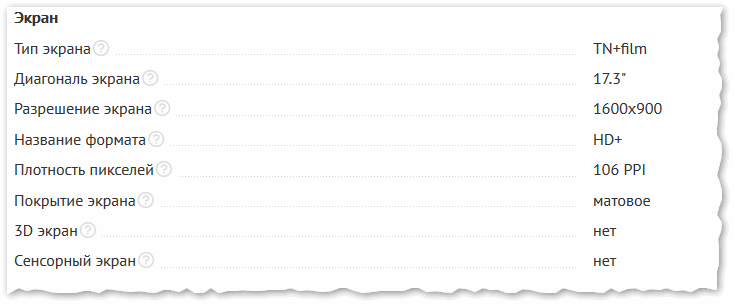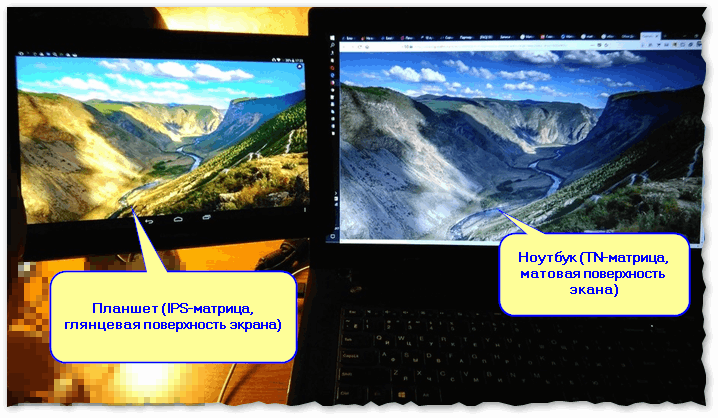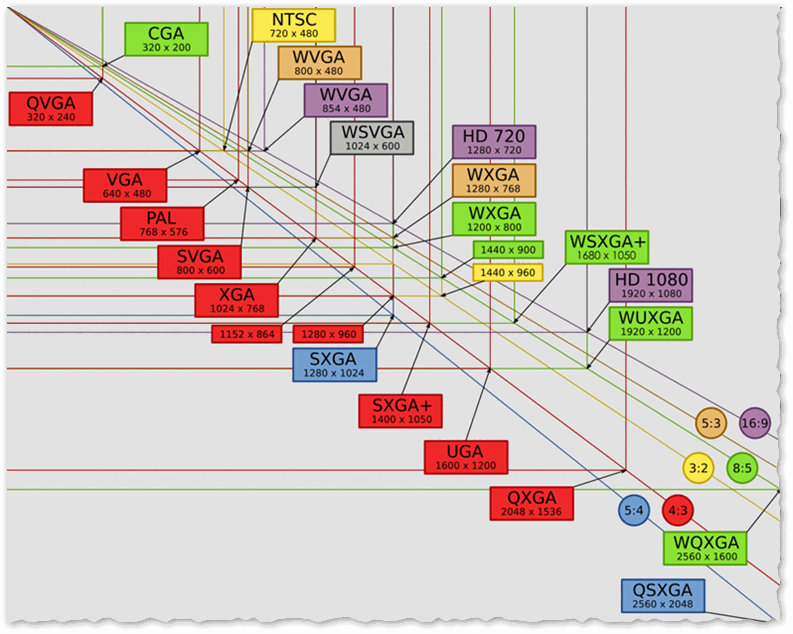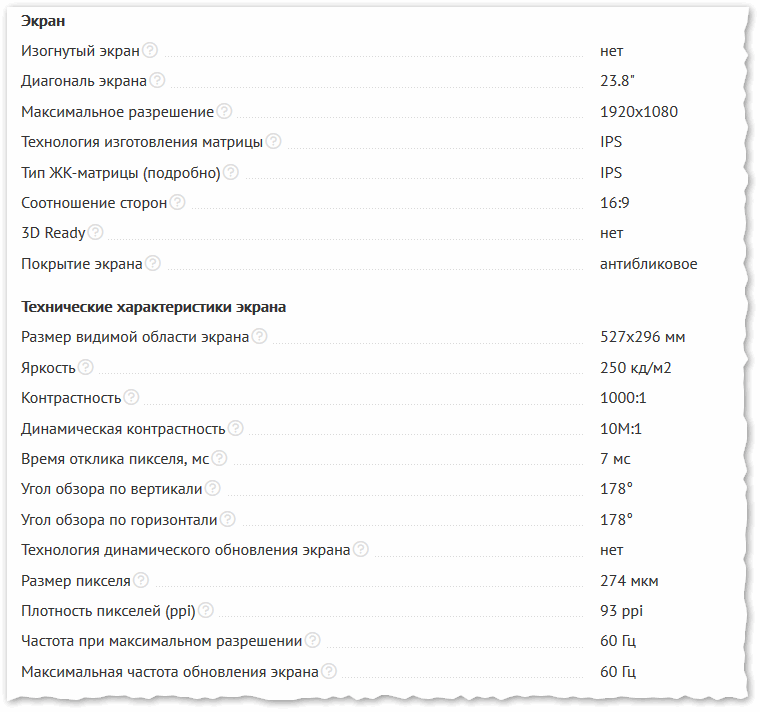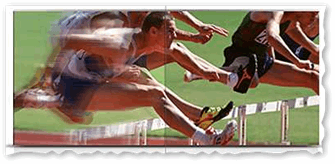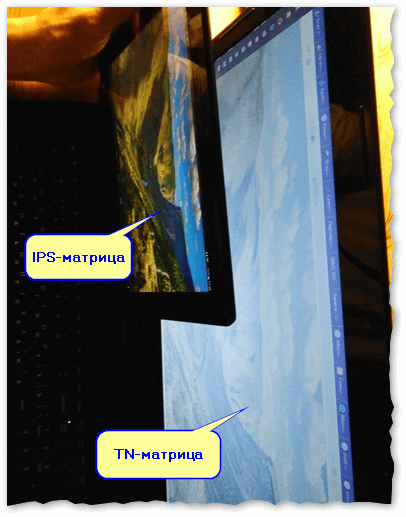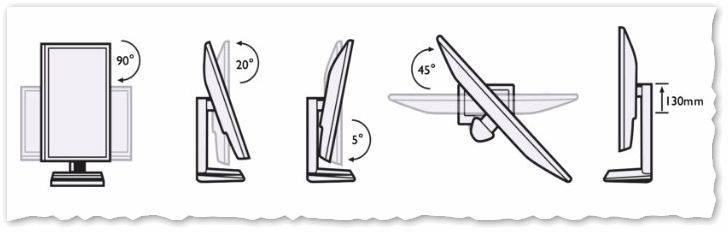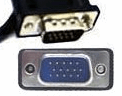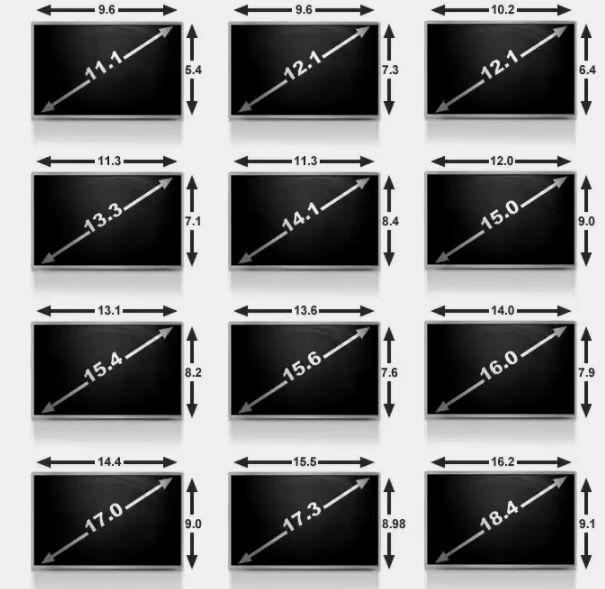Как выбрать разрешение экрана ноутбука
Основные характеристики монитора: на что нужно обратить внимание при выборе устройства!

Ведь от качества отображения информации на нем зависит не только как реалистично на нем будет отображаться фото или новая игра, но и наше зрение! 👀
В этой статье я затрону САМЫЕ важные параметры, на которые обязательно нужно обратить внимание при выборе монитора для компьютера (ну или при покупке ноутбука). Надеюсь, информация окажется полезной, и вы правильно подберете себе экран для работы.
Выбираем монитор: основные характеристики экрана
Ноутбук
В качестве первого примера взял ноутбук средне-ценовой категории.
Предлагаю статью построить на примерах (на мой взгляд, это самый лучший вариант 😉).
Примечание : все характеристики экрана ноутбука аналогичны с обычным экраном для ПК. Так, что этот пример актуален для обоих вариантов.
Технические характеристики монитора у ноутбука Acer Aspire 5 A517
Тип экрана (иногда пишут «Тип матрицы», или «Технология изготовления матрицы»)
Довольно важный параметр, от которого напрямую зависит качество картинки. Сейчас в продаже, чаще всего, встречаются следующие типы матриц:
IPS матрица (Глянцевая поверхность экрана) против TN матрицы (матовая поверхность экрана). Одна и та же картинка
Диагональ экрана
Это длинна между противоположными углами экрана (обычно, между левым нижнем и правым верхним, как на скрине ниже). Задается она в дюймах (1 дюйм = 2,54 см). Т.е. если написано диагональ 17.3 дюйма — то это будет 17.3*2,54=43,942 см. Примерно около 44 см.
Что такое диагональ и как измеряется (1 дюйм = 2,54 см)
Считается, что чем больше размер экрана — тем лучше (особенно, если вы приобретаете его для просмотра фильмов). Но лично от себя, хочу добавить, что за слишком большим экраном далеко не всегда удобно работать.
Разрешение экрана
Многие путают диагональ и разрешение экрана, а это очень разные вещи. Диагональ — это габаритный размер экрана, а разрешение — это из сколько точек на экране будет формироваться изображение.
Чтобы понять, о чем речь, нужно сравнить одну и ту же картинку на разных экранах с разной диагональю (при одном и том же разрешении!).
На скрине ниже такой пример показан: на большом экране с низким разрешение — наблюдается небольшая зернистость изображения. Если бы экран был бы еще больше при том же разрешении — зернистость была бы еще выше!
Сравнение одной и той же картинки при одном разрешении на разных диагоналях
Оптимальным разрешением для экрана ноутбуков:
Название формата
Всего лишь вспомогательный параметр, указывающий на разрешение (я бы вообще не смотрел так уж пристально на это — скорее это даже маркетинговый ход для любителей фильмов, везде же кричат: «HD..»).
Ниже приведен скриншот, увязывающий разрешение и название формата (скажем, если формат HD1080 — то разрешение 1920×1080).
Разрешение экрана и название формата (более подробно на Википедии)
Плотность пикселей
А вот этот параметр увязывает диагональ экрана и его разрешение (так сказать, соотношение между ними). Чем выше плотность пикселей — тем лучше и качественнее картинка на экране! Измеряется этот параметр в PPI: т.е. просто в характеристиках пишут, например, 106 PPI.
На сегодняшний день, я бы не рекомендовал выбирать мониторы, где плотность пикселей меньше 88 PPI (лучше даже не ниже 95), иначе рискуете, что изображение у вас будет зернистое.
Покрытие экрана
Есть два основных типа покрытия: матовое и глянцевое (так же есть различные производные от этих, например, антибликовое (по сути, то же матовое. )).
Глянцевая поверхность обладает лучшей цветопередачей, более яркий и глубокий черный цвет. Но на ней отражается все как в зеркале (что очень неудобно, когда на экране вдруг появятся блики от дневного света). На матовой поверхности бликов нет, но картинка на ней более тускла, цвета не такие яркие.
Глянцевая и матовая поверхности (для сравнения двух мониторов)
3D-экран
Новомодная фишка последних лет (очень уж фильмы при этой технологии смотрятся реалистично).
Как правило, такие мониторы имеют высокую частоту обновления экрана (от 144 Гц и выше). В их функции так же есть такая фишка, как попеременный вывод на экран изображения для разных глаз. В комплекте к монитору идут 1-2 пары очков для полного погружения.
Сам я не очень поддерживаю все эти фишки с 3D (тем более, что мониторы такие стоят достаточно дорого).
Сенсорный экран
На таком типе экрана многие команды можно отдавать нажатием прямо на поверхность монитора. Обычно такой экран устанавливают на ноутбуки, которые можно свернуть как книжку, и использовать его в режиме планшета. В общем, полезная достаточно опция (особенно для некоторых пользователей).
Компьютер (ПК)
В качестве второго варианта, я решил взять типовой монитор для компьютера (на примере бюджетной модели HP 24es). Скрин с его характеристиками приведен ниже. Аналогичные параметры, рассмотренные выше, сейчас не описываю.
Технические характеристики монитора HP 24es
Производитель
Каких производителей рекомендую я: Dell, NEC, HP, Acer, Hitachi, Samsung, LG.
Если уж даже возникнет какой-то вопрос по гарантии с магазином, в котором купили, можно будет хотя бы написать производителю вашего монитора.
Некоторые фирмы (например, Dell, Samsung), бывало, и так, что меняли старые мониторы на новые, в случае каких-то проблем, даже если и случай «не совсем» гарантийный (просто фирма дорожит репутацией 👌).
Соотношение сторон
Наверное, почти все замечали, что мониторы бывают как напоминающие «квадрат» по своим габаритам, так и вытянутые в длину в форме прямоугольника. Вот, как раз сей параметр и отвечает за габариты экрана (см. показательный пример на фото ниже).
Вообще, здесь дело вкуса — за каким удобнее работать вам, то соотношение и выбирайте.
Сейчас очень популярны мониторы 16:9 — на них удобно и фильмы смотреть, и заниматься работой. Табличка с соотношениями сторон и разрешениями экрана представлена ниже (выделенные разрешения одни из самых популярных на сегодняшний день).
| Соотношение сторон | 4:3 | 5:4 | 16:9 | 16:10 |
|---|---|---|---|---|
| Разрешения для данного типа соотношения | 640×480 800×600 1024×768 1152×864 1280×960 1400×1050 1600×1200 | 1280×1024 | 1280×720 1360×768 1366×768 1600×900 1920×1080 | 1280×768 1280×800 1440×900 1600×1024 1680×1050 |
Время отклика
Если вы любите динамичные сцены: разные игры в виде стрелялок, фильмы-боевики, спортивные трансляции и пр. — то выбирайте монитор с временем отклика не более 5 мс!
7 мс, которые представлены в характеристиках на скрине выше — может явно не хватить, и картинка начнет «плыть» при быстрой смене изображения на экране.
Время отклика на примере спортивной трансляции (12 мс против 5 мс).
Если вы не любите динамичных сцен (да и вообще не будете смотреть фильмы за этим монитором или играть) — то на этом параметре можно не зацикливаться.
Угол обзора по вертикали/горизонтали
Этот параметр отвечает за качество картинке, которую вы будете видеть, если посмотрите на монитор под определенным углом.
Изогнутый экран
Изогнутый экран — новая фишка на больших мониторах (от 27 дюймов и выше). За счет того, что при просмотре картинки на таком мониторе начинает работать периферическое зрение — получаем эффект погружения! Подогнутые края, как бы делают картинку ближе к пользователю, окружая его со всех сторон.
Однако, если вы смотрите на экран не по центру, а сбоку (например, при просмотре фильма вдвоем или втроем) — то картинка становиться даже хуже, чем на обычном плоском экране. Так, что я бы рекомендовал очень внимательно отнестись к выбору такого монитора (кстати, цена на них несколько выше).
Частота обновления экрана
Естественно, чем выше эта характеристика — тем лучше! Картинка будет идти более плавно, меньше наблюдается размытость, лучше сможете рассмотреть различные детали (см. показательный пример ниже).
Есть мониторы подороже, поддерживающие и 100 ГЦ, и 144 ГЦ, и выше. Они обеспечивают более плавную и качественную картинку в различных динамичных сценах фильмов, игр и пр.: гонках, стрелялках, боевиках и т.д.
Чаще всего, кстати, такие мониторы на TN матрице (отклик 1-2 мс), на IPS тоже встречаются, но цена выше 1000$ (и по отзывам, картинка все равно не так динамично меняется, как на TN).
Динамическое изменение частоты (FreeSync и G-Sync)
Сейчас в продаже есть мониторы с поддержкой технологии динамического изменения частоты обновления экрана: FreeSync (AMD) или G-Sync (nVidia).
Чтобы было проще понять, о чем речь — посмотрите на фото ниже: приведены два экрана, только на одном технология FreeSync включена, на другом выключена.
Суть в том, что эта технология позволяет достигать плавности движения изображения на экране при скорости рендеринга 30-60 FPS (кадров в секунду), что часто бывает в играх. К тому же, данная штука позволяет избавиться от разрывов на экране при отключенной вертикальной синхронизации.
FreeSync — открытый стандарт VESA Adaptive-Sync под брендом AMD (будет поддерживаться любыми видеокартами). Минимальная частота кадров для FreeSync — 9 кадров/сек. В общем-то, технологии по своей работе — похожи, пока сказать, какая из них лучше, затруднительно.
Конструкция крепления и установки монитора
Обратите внимание на подставку монитора: она должна позволять поворачивать монитор влево/вправо, делать наклоны вниз/вверх, и регулировать высоту. Обычно, все современные поставки от проверенных брендов — это позволяют делать (это требование больше относится к китайским дешевым малоизвестным производителям).
Я бы еще рекомендовал проверить устойчивость подставки (аккуратно 😉). Некоторые подставки словно не держат монитор: легкое прикосновение и он может упасть.
Различные конструкции крепления и установки монитора
Видео-разъемы
Чтобы вывести изображение от вашей видеокарты на монитор, используются специальные разъемы и кабели. Их довольно много, на сегодняшний день самые популярные эти:
Приятные «мелочи»
Очень не лишним будет на мониторе такие штуки, как:
Как выбирать и настраивать разрешение экрана ноутбука
Сложно найти того, кто не справится с управлением данного девайса, но что касается его настройки – здесь уже возникают проблемы. Одна из таких трудностей – выбор и настройка разрешения экрана ноутбука, которая будет рассмотрена в этой статье.
Какой выбрать экран ноутбука
Необязательно обращаться к «знающим» людям, чтобы подобрать подходящий для себя вариант. «Знающим» может стать каждый. При выборе оптимального экрана рассматриваются упомянутые ниже факторы. Осталось разобрать каждый их них отдельно.
Диагональ экрана
Диагональ экрана влияет на цену, вес, а также на возможности ноутбука (например, мобильность). Сперва важно понять, для каких целей покупается девайс. От этого и будет зависеть один из факторов – диагональ.
Как выбрать диагональ экрана
Все ноутбуки можно поделить на следующие категории:
Каждый из них подходит для конкретных целей. Нетбуки, к примеру, могут стать «спасательным кругом» для привыкших к активному образу жизни людей. Это обусловлено их портативностью. Он отличен своей компактностью и легкостью, а некоторые модели способны держать батарею удивительно долгое время.
Диагональ любого ноутбука, как правило, не бывает меньше 10 дюймов, но не превышает 18. Самыми популярными из них являются следующие варианты:
Размер от 13,3 до 15,6 оптимален для тех, кто привык передвигаться с ноутбуком с утра и до самого вечера. От 15,6 до 17,3 – отличный вариант для работы на одном месте без частого переноса устройства.
15,6 дюймов – это лучший выбор для людей, которым сложно принять решение, в каком ключе пользоваться девайсом. Этот вариант является «золотой серединой» среди предложенных.
Разрешение экрана ноутбука
Разрешение экрана любого ноутбука измеряется в количестве пикселей по вертикали и по горизонтали. Пиксели – это точки, из которых состоит все изображение. От них зависит четкость картинки: чем больше пикселей, тем более детализировано изображение.
Ниже представлены наиболее популярные разрешения:
Варианты разрешения экрана
От четкости картинки, то есть от разрешения экрана, зависит нагрузка на железо. Чем больше разрешение, тем выше нагрузка. Соответственно, параметры устройства становятся выше, и цена на него возрастает.
Важно также отметить, что ноутбуки от Apple отличаются разрешением от общепринятых стандартов. Их дисплеи несколько другие, но разница невелика.
Цветопередача, яркость, контраст
Указанные три критерия – обязательная часть любого экрана. Осталось разобраться, что каждый из себя представляет:
Каждая из характеристик легко настраивается вручную (об этом несколько позже). Каждый аспект нужно подогнать лично под себя таким образом, чтобы глаза не утомлялись, иначе зрение начнет падать.
Угол обзора
Данный момент зачастую непонятен тем, кто не разбирается в технике глубже среднего. По факту в этом нет ничего страшного. Угол обзора – эта одна из главнейших характеристик качества матрицы. Этот аспект напрямую влияет на качество зрения пользователя ноутбуком.
Ниже рассмотрены виды матриц с присущими им характеристиками:
Разница в углах обзора
Время отклика
Время отклика монитора – это наименьшее время, которое требуется пикселю для изменения яркости своего свечения. Чем ниже время отклика, тем качественнее устройство.
При сравнении матриц по этому параметру выигрывает, без сомнений, TN. Это еще одна причина, помимо ее дешевизны, почему она все еще популярна среди масс. Для геймеров, к примеру, не так важна цветопередача, в соответствии с чем для ни именно такой вариант является предпочтительным.
Далее рассмотрены варианты проверки времени отклика монитора. Каждый из них доступен для любого пользователя ноутбуком:
Для самостоятельной проверки времени отклика монитора пользователю доступна программа TFT Monitor Test.
Тип подсветки
От подсветки матрицы зависят уже рассмотренные ранее показатели монитора, как цветопередача, яркость и контрастность. Также влияние оказывается и на здоровье пользователя – на его зрении.
Итак, остается лишь разобраться в плюсах и минусах тех или иных вариантах подсветки:
Можно выделить два основных типа LED подсветки:
Покрытие
Споры о том, какое покрытие выбрать, могут продолжаться до бесконечности. Абсолютного победителя в этой гонке нет, но разобраться в плюсах каждого все же стоит.
Среди экранных покрытий выступают два конкурирующих варианта: матовое и глянцевое. Каждое из них обладает своими положительными качествами. Остается лишь разобраться: в чем эти качества заключаются:
Матовое и глянцевое покрытие экрана
Для TN матриц наиболее предпочтительным покрытием является глянцевое. Если же ноутбук оснащен IPS матрицей, то матовый вариант найдет лучшее применение.
Обладателям ноутбуков с глянцевым монитором зачастую приходится использовать антибликовые покрытия. Ныне распространена продажа устройств с уже установленным покрытием, но, помимо этого, продается и специальная пленка. Она на время спасет обладателя ноутбука от отблесков. Но главная сложность, связанная с антибликовым покрытием, – это его быстрый приход в негодность.
Такая пленка – замечательный выход из ситуации, если не хочется мириться с мешающими отблесками. Она дешевая и легкая в использовании. Менять ее придется довольно часто. Желательно сразу же, как только она начнет рваться или пузыриться.
Как изменить разрешение ноутбука
Экран ноутбука является широкоформатным, и соотношение его сторон равно 16:9. Таким образом, разрешение должно подчиняться следующим правилам: первое число должно быть кратно 16, второе – 9, что уже можно было заметить в данной статье чуть раньше. К примеру, 2K, HD+, Full HD – каждый из приведенных вариантов демонстрирует эту закономерность.
Самый простой способ изменить разрешение – это зайти в стандартные настройки. Для этого нужно кликнуть в поле правой кнопкой мыши, выбрать графу «свойства» или «параметры экрана». Во втором случае остается лишь выбрать собственные настройки, в первом – нужно переключиться на графу «параметры», где и будет доступно изменение разрешения экрана ноутбука.
Настройка частоты обновления экрана
Для настройки данного параметра нужно отправиться в раздел «Свойства видеоадаптера для дисплея 1». Для этого выполняются все предыдущие (указаны в прошлом разделе статьи) команды, далее нажимается «дополнительные параметры», после чего и возникает нужное обозначение. На экране появится дополнительное окно, в котором нужно выбрать графу «монитор». Находим надпись «частота обновления экрана» и выбираем оптимальный из предложенных вариантов.
Изменение частоты обновления
Частота в 60Гц является минимальным из возможных вариантов. При низких показателях высока вероятность быстрого уставания глаз.
Настройка яркости экрана
Яркость – это самое простое, что можно настроить в дисплее. Для этого все необходимое находится прямо на клавиатуре: кнопка «fn» и «f5» (понижает яркость) или «f6» (повышает яркость) в зависимости от того, что требуется сделать.
В некоторых моделях ноутбуков клавиши могут несколько отличаться, но они, в любом случае, находятся в прямой досягаемости.
Не рекомендуется устанавливать яркость более 80 канделах на квадратный метр. В противном случае на зрение оказывается слишком высокая нагрузка.
Как настроить контраст
Каждым компьютером изначально заданы оптимальные настройки. Таким образом, параметры подходят для большинства случаев и для большинства пользователей. Даже если конкретному пользователю кажется, что заводской вариант контраста его не удовлетворяет, нежелательно их видоизменять, так как они являются наиболее безвредными для глаза человека.
Тем не менее, изменить все под себя более чем реально. Для этого нужно воспользоваться калибровкой цвета монитора. Там можно исправить не только контрастность изображения, но и другие цветовые параметры. Подгоняя настройки под себя, все же важно ориентироваться на заданные изначально стандарты.
Хорошая программа для настраивания цветовых параметров ноутбука – Ntest. При ее использовании процесс подбора оптимальных настроек значительно облегчается. Программа предназначена для тестирования параметров работы и цветопередачи мониторов. Открывается с абсолютно любого носителя. Для скачивания бесплатна, доступна на русском языке.
Разобраться с тем, как правильно пользоваться своим ноутбуком – задача из простейших. Прочитав и разузнав немного об этой теме, каждый любитель может стать настоящим профессионалом.
6 советов по выбору экрана ноутбука. Рекомендации эксперта
О чем мы задумываемся при выборе ноутбука в первую очередь? О процессоре, ОЗУ, наличии SSD, установленной видеокарте. О том, что за экран используется в той или иной модели, обычно речь заходит не в первую очередь. А ведь именно на него придется смотреть во все время пользования компьютером, от него зависит удобство работы и насколько быстро устанут глаза. О том, какой выбрать экран ноутбука, какие характеристики важны, на что обратить внимание сегодня и поговорим.
1. Диагональ экрана
В отличие от стационарных компьютеров, владельцы ноутбуков разнообразием размеров устанавливаемых дисплеев не избалованы. Самые ходовые – это 15-ти и 17-дюймовые. Есть и меньше, особенно в устройствах «2-в-1», иногда встречаются и больше. И все же именно из этих двух значений и производится выбор модели ноутбука.
Тут приходится искать компромисс между мобильностью, удобством и итоговой стоимостью. Естественно, хочется экран побольше, но бюджет покупки не бесконечный. Понятно, что при всех равных характеристиках экран с большей диагональю будет дороже.
Посему, размерность дисплея, а, значит, и всего ноутбука, зависит от задач, для которых предназначается приобретаемое устройство, и конечной цены.
2. Разрешение экрана

Вот 1920х1080 – это наш размерчик. Или даже больше. Кстати, заодно приведу уж тогда и табличку с принятыми обозначениями тех разрешений, которые сейчас можно встретить.
| Название | Разрешение |
| HD | 1366 x 768 |
| HD+ | 1600 x 900 |
| FullHD (1080p) | 1920х1080 |
| QHD / WQHD (2K) | 2560 x 1440 |
| QHD+ (3K) | 3200 x 1800 |
| UHD (4K) | 3840 x 2160 |
Следует ли гнаться за разрешениями экрана больше, чем 1920х1080? Не уверен, что изображение на 15-дюймовом 4K экране существенно отличается от FullHD, а вот цена – да, заметно больше. И не стоит забывать про большее энергопотребление (тому, кто часто работает вдали от розетки, это может быть актуально). Ну а в игровых моделях для того, чтобы раскрыть все великолепие графического решения той или иной игры в таком разрешении, понадобится недюжинная мощь используемого ноутбуком «железа».
Итак, для 15-дюймового экрана оптимальным (и минимальным) примем разрешение FullHD. Нужно ли больше? Если есть средства, и вы точно знаете, что нужен именно такой экран, 2K или даже 4K. В каком-нибудь Dell XPS 15 сотни за полторы тысяч рублей экран меньше, чем UHD, вроде бы уже и не по чину.
3. Тип матрицы
Вторые же, IPS, имеют отличные углы обзора, хорошую цветопередачу, но они дороже и время отклика у них выше, что не может не огорчать геймеров. Зато это не столь страшно для тех, кто занимается редактированием изображений. Для них важнее точность цветопередачи, цветовой охват.

Этот параметр далеко не всегда присутствует в спецификациях на устройство, а жаль. Он позволяет оценить возможности используемой матрицы и понять, насколько она подойдет для работы или, возможно, данную модель ноутбука с таким дисплеем можно сразу исключать из вариантов на покупку.
Возможности экрана оцениваются с помощью стандарта представления цветового спектра, чаще всего – sRGB. Характеристика матрицы дисплея отражается в виде процента от покрытия спектра sRGB. Чем ближе он к 100%, тем качественнее отображение цветов. Может использоваться также стандарт Adobe RGB или NTSC, которые несколько шире, чем sRGB.
Одна и та же модель ноутбука, но с разными модификациями, в которых используются разные матрицы дисплея, может иметь и разные характеристики. Так, модель MSI GE72 7RE APACHE PRO в модификации с 4K экраном имеет 100% покрытия Adobe RGB, а в модификации с экраном FullHD 120 Гц покрытие Adobe RGB составляет 83%, а sRGB – 100%.
IPS-экраны имеют более широкий цветовой охват «по определению». Поэтому, если приходится иметь дело с обработкой изображений, подготовкой полиграфических материалов и т. п., то вариант один – монитор именно с такой матрицей.
В продаже можно найти модели ноутбуков с IGZO матрицей разработки компании Sharp. Отличаются они высоким качеством изображения при больших разрешениях, при этом имеют высокую скорость отклика. К тому же и потребление энергии меньше, чем у IPS.
Есть модели и с экранами, выполненными по технологии OLED. Такие матрицы тоньше, имеют лучшую цветопередачу, черный цвет действительно черный, без засветки, высокую скорость отклика, но, как и IGZO, пока что дороже, чем IPS, да и встречаются редко.
4. Время отклика

5. Частота обновления

С частотой обновления связано одно неприятное свойство – разрывы изображения по горизонтали. Вкратце, суть проблемы такова. Частота отрисовки кадра монитором фиксирована, например, при 60 ГЦ каждый кадр отображается через каждые 16.7 мс. В то же время видеокарта подготавливает каждый следующий кадр за разное время, которое может быть меньше частоты обновления, а может быть и больше, если сложность сцены высока.
Если время отрисовки меньше частоты обновления – проблем нет, а вот при большем значении и возникает неприятный эффект. Обычно видеокарта использует два кадровых буфера, изображение из которых выводится на монитор. Пока происходит отображение картинки из одного буфера, во втором создается новый кадр. Когда изображение из первого буфера будет выведено на экран, при следующем обновлении экрана происходит переключение на второй буфер, а в первом начинает формироваться следующий кадр.
Проблема в том, что монитор может переключиться на другой буфер в тот момент, когда формирование изображения в нем еще не закончено. Как результат – «разорванная» по горизонтали картинка на мониторе.
Отчасти проблему решает режим вертикальной синхронизации V-Sync, когда монитор не обновляет изображение из буфера, в котором не закончено формирование следующего кадра, пропуская очередную итерацию цикла обновления. И все бы хорошо, с разрывами вроде бы проблема решается, но возникает другая неприятность – «фризы», они же «лаги», они же задержки, нарушение плавности изображения.
Как правило, из этих двух зол выбирают меньшее – разрывы, что не очень приятно, но хотя бы изображение на экране не замирает и не дергается. Несколько снизить этот неприятный эффект позволяют мониторы с частотой обновления 120 ГЦ, но полностью проблему они не решают.
А существует ли решение вообще? Да, и называет эта технология G-Sync, предложенная и реализованная компанией NVidia. Кстати, похожее решение есть и у AMD, называемое FreeSync. Похожее по конечному результату, но реализованное несколько иначе. Впрочем, это тема отдельного разговора.

Итак, для игроков наличие G-Sync – благо, которое они наверняка оценят. Если же этой технологии в модели нет, то частично избавиться от артефактов изображения позволяют экраны с частотой обновления 120 ГЦ.
6. Сенсорный экран

Лично мне не очень нравятся бликующие экраны, хотя и качество картинки у них обычно повыше, чем на матовых. Если приходится работать при ярком свете, часто берете ноутбук в поездки, чтобы посидеть с ним на природе, под солнышком, глянцевый экран – не лучшее решение.
Заключение. Какой выбрать экран ноутбука?
Так на каком варианте остановиться, какой экран станет оптимальным выбором? Думаю, не ошибусь, или ошибусь, но не сильно, если скажу, что лучшее решение – IPS матрица с разрешением не ниже FullHD, матовая, без тачскрина. Впрочем, у каждого монитора есть и другие характеристики, с которыми можно познакомиться в другом материале.
Это, так сказать, базовый вариант, от которого можно отталкиваться, а дальше – по возможностям и желаниям. Если есть ограниченность в средствах, или ноутбук подбирается для игр, то вполне подойдет вариант с экраном на базе TN. Это позволит сэкономить, а качество изображения желательно проверить самостоятельно, ознакомившись с выбранной моделью в магазине.
Наличие поддержки G-Sync желательно для игровых ноутбуков. Либо, как вариант, экран с частотой обновления 120 ГЦ. Нужно ли обязательно стремиться к разрешению больше, чем FullHD – вопрос для обсуждения. Для 15-дюймовых ноутбуков я большой надобности в переплате за такую возможность не вижу. Для экранов размером 17 и более дюймов – может быть. Вот только заплатить за это придется как минимум несколько тысяч рублей. Правда, учитывая стоимость таких моделей, это несущественная прибавка к цене.
И крайне советую «пощупать» выбранную модель «вживую», особенно если планируется приобрести модель с TN матрицей. Желательно проверить, насколько комфортен экран, устраивают ли вас ограничения в углах обзора, насколько качественная цветопередача, достаточна ли яркость экрана, особенно если ноутбук будет часто использоваться при ярком свете.